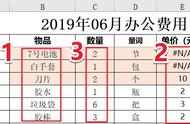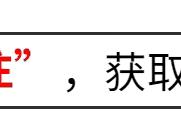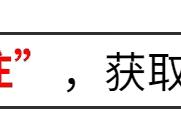收上来的汇总结果乱七八糟,自己还需要花费大量的时间来处理汇总数据,相信很多人都遇到过这样的情况。更有甚者不看表头,随意输入数据,每每看到这种的数据,心里都犹如万马奔腾。那么如何避免这种的问题呢?今天跟大家分享2种方法。
一、网页表格、共享表格如果你所在的单位不禁用外网,且需要填报表单的人数不多,最简单好用的方法就是利用网页表格,我们只要在网页表中设置好表头字段,随后将网址发送给需要填写表单的人员即可。
网页表格种类很多:石墨,WPS,飞书等等都可以使用,大家选择一个使用即可,网页表格可以多人同时填写数据,效率比较高

如果你所在的单位只允许使用内网,不允许使用外网,这个时候就需要设置局域网,建立一个共享的文件夹,将需要填写的Excel模板放在这个文件夹中即可。这种共享方法只能一个一个填写,填写完毕后保存关闭,其他人才能继续填写。填写的Excel模板我们也可以利用数据验证来做一些限制,详见下面的操作方法
二、多人填报,一键汇总当填报人数较多的时候,网页表格的效果也不是太好,因为数据量比较大,往往一个人的错误就能造成一群人的错误。这个时候我们可以制作一个一键汇总的Excel模板。分发给需要的人填写,下面我们就来看下这个模板的制作方法
1.数据验证(限制单元格录入的数据类型)
在制作模板之前,我们一定要为表格做一个数据验证,来限制单元格只能输入我们想让别人输入的数据格式。那么我们如何找到数据验证呢?
需要点击【数据】功能组然后在右侧找到【数据验证】,随后在【允许】中选择可以录入单元格的数据。种类有很多,大家可以根据自己的需求来设置,如下图所示,我们来看两个数据验证的小例子

①、设置性别下拉菜单
如果你的表格中需要填写性别,就可以利用数据验证来设置一个下拉菜单,让单元格仅仅只能输入男和女,如果输入其他的数据。就会提示不允许输入
首先点击需要设置的单元格,然后打开【数据验证】,在允许中选择为序列,在来源中输入:男,女然后点击确定,下拉菜单就制作完毕了

②、指定数据录入长度
在录入手机号码,身份证号码等固定长度的数据的时候,就可以利用这个技巧,来提高数据录入的准确率,设置的方法也非常的简单。以输入手机号码为例,跟大家演示下制作方法。
在【数据验证】中,将允许设置为【文本长度】,数据设置为【等于】,长度设置为11然后点击确定即可,这样的话就只能录入11位的数据